Как сбросить китайский планшет на заводские настройки
Недавно мой китайский планшет был заблокирован ребенком, который наклацал графический ключ. Проблема заключается в том, что дешевые китайские планшеты не позволяют восстановить доступ через Google аккаунт. Я пытался сбросить планшет на заводские настройкам разными методами, использовал комбинацию клавиш, нажимал кнопку включения и регулировки громкости одновременно, но ничего не получалось.
После длительных поисков я нашел решение. Я расскажу, как сбросить китайский планшет на заводские настройки. Более того, используя этот метод, вы можете разблокировать планшет даже без сброса на заводские настройки.
- Сначала вам нужно подключить китайский планшет к компьютеру или ноутбук через USB кабель.
- Дальше перейдите в Мой Компьютер – Свойства — Диспетчер устройств. Проверьте, обнаружен планшет или нет, как показано на изображении ниже:
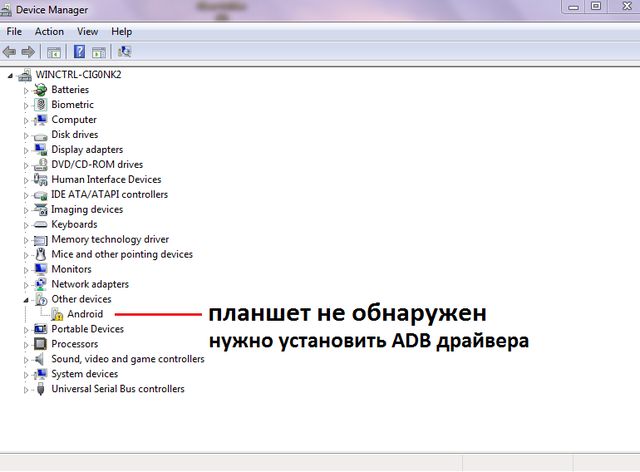
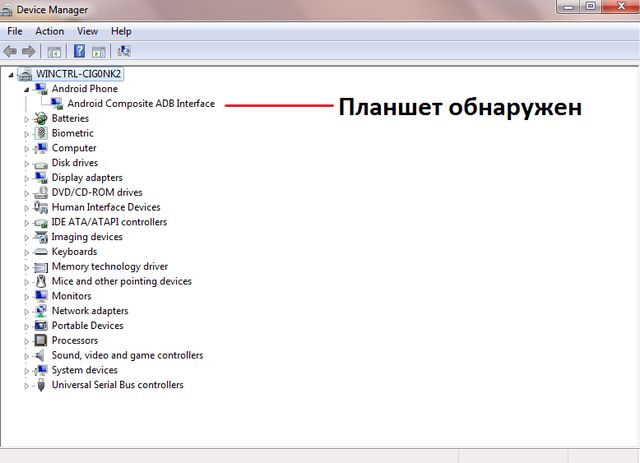
- Если планшет не обнаружен, тогда скачайте ADB драйвера по этой ссылке и установите их на компьютер.
- После этого скачайте и установите программу «Android Multi Tools» (ссылка на скачивание).
- После запуска программы вы увидите окно, как на изображении ниже:
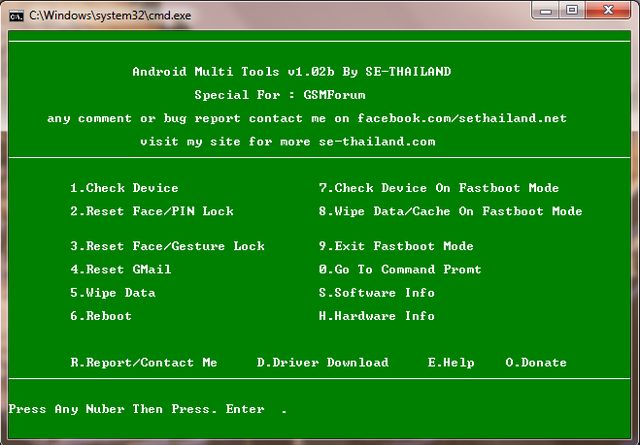
- Нажмите «1» и «Enter», чтобы программа проверила подключение к планшету. Если все верно, тогда вы увидите следующее сообщение:
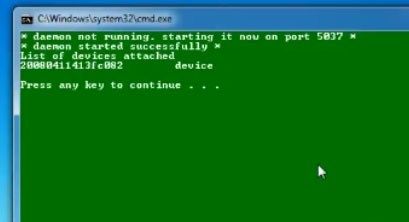
- Если вы хотите разблокировать планшет и удалить графический ключ без потери персональных данных, тогда нажмите «3» на своей клавиатуре.
- Если вы хотите сбросить китайский планшет на заводские настройки, тогда нужно нажать «5», тем самым выбрав опцию «Wipe data».
- После завершения сброса к заводским настройкам вы увидите следующее окно:
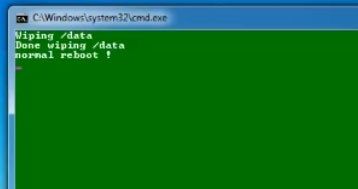
- Ваш планшет будет автоматически перезагружен.
Выполнив вышеперечисленные действия, вы можете легко удалить графический ключ или сбросить китайский планшет на заводские настройки.
Уважемый читатель! Если вдруг описанный в статье метод Вам не помог — помогите, пожалуйста, остальным — напишите как Вы справились с проблемой или задайте вопрос. Кстати, ответ на Ваш вопрос, возможно, уже есть в комментариях.
Пожалуйста, не оставайтесь равнодушными — поделитесь с людьми полезной информацией. Если знаете ответ на имеющийся вопрос — напишите, пожалуйста, кому-то информация очень пригодится. Заранее спасибо!
Посмотрите на эти материалы:
Понравилась статья? Поделитесь с друзьями в социальных сетях!

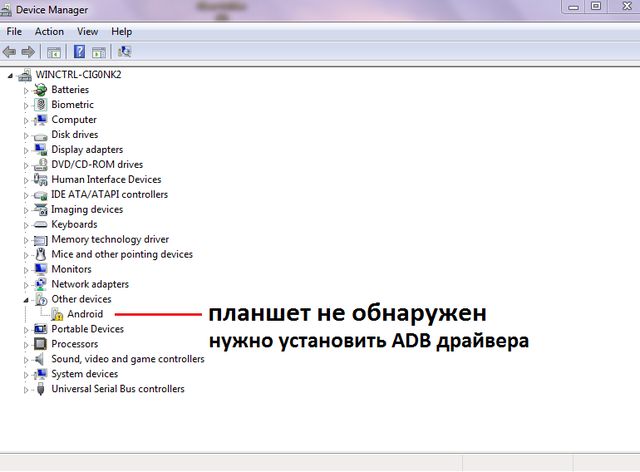
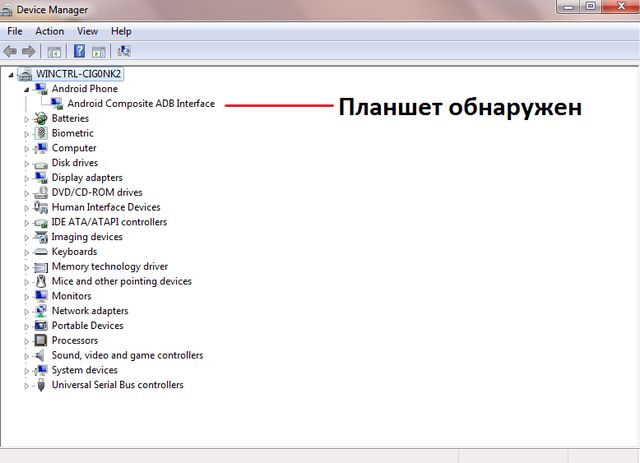
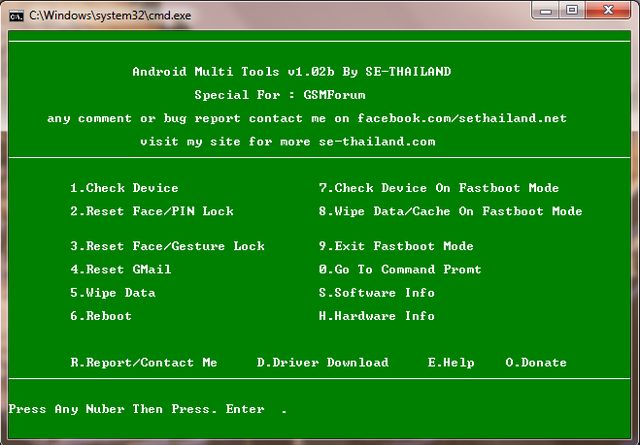
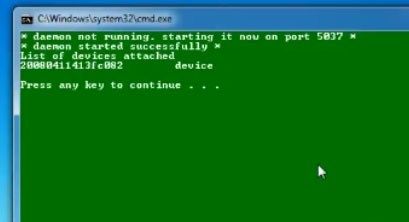
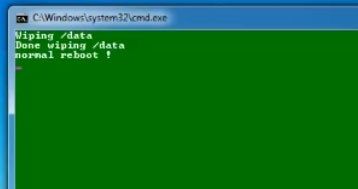




Спасибо за статью. Перепробовал, по-моему, все описанные и неописанные комбинации вызова меню reset с помощью клавиш, но ни одна не сработала. Удалось сбросить на заводские настройки, только с помощью этой утилиты. Добавлю только, что подключал планшет к ПК родным кабелем, при подключении другими кабелями ПК не видел устройство.
Спасибо за статью. планшет автоматически перезагружен. А пароль как был , так и остался … печаль .
огромное спасибо за статью, реально помогло!!!!
Спасибо!Все получилось! Тысячи благодарностей!!!!
Ссылка на Android Multi Tools битая. Ищите в гугле. А так всё помогло. Только я выбрал не Wipe data a Reset Fase/Gesture lock. Прога повисела с полминуты дальше перезагрузился планшет и всё стало ок. Спасибо
Все работает)ПРОГРАМУ ИЩЕМ В ГУГЛЕ И ВСЕ ДЕЛАЕМ КАК В ИНСТРУКУЮЦИИ